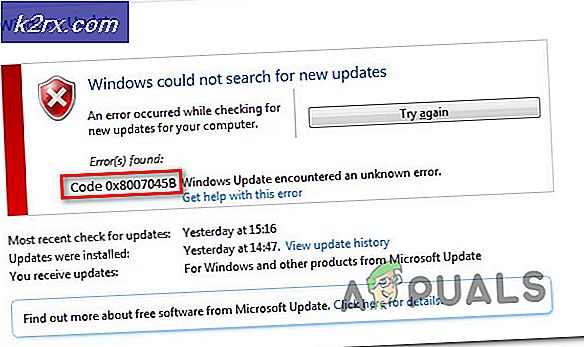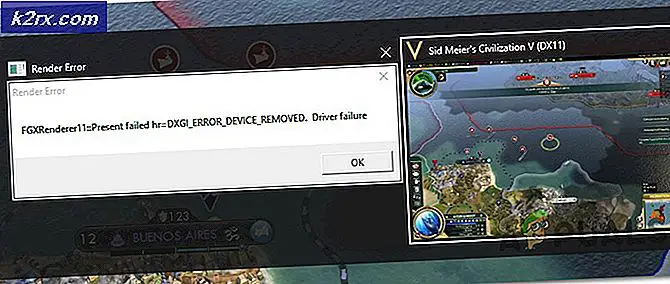Fiks: Datamaskinen avsluttes når du ser på YouTube
Hvis PCen slår seg av seg selv mens du ser på videoer, er det svært sannsynlig at du har et maskinvareproblem. En stengning av en PC kan skyldes overoppheting eller feil maskinvare, men da du ser på videoer, er det lite sannsynlig å overopphete det, bør du sjekke maskinvaren. Det er også mulig at skyldige er en driver for grafikkortet ditt, som vil være veldig enkelt å løse.
Dette problemet kan oppstå når du ser på en video på enten et nettsted eller fra din PC, og det kan krasje umiddelbart, eller det kan krasje etter 10 eller 15 minutters visning. Det er et veldig irriterende problem, da et stort antall brukere i dag bruker datamaskiner til multimedia, og video er en ganske stor del av det. Disse brukerne har en PC som de ikke egentlig kan bruke til det de vil ha til de løser dette problemet.
Før du kontrollerer maskinvaren din, bør du alltid sjekke driverne. Maskinvare kan være kostbart å erstatte, og drivere koster ikke noe, og ingen vil bare bruke penger på ny maskinvare for å finne ut senere at det bare var et driverproblem. På grunn av dette, les på metodene nedenfor for å finne skyldige i problemet og løse det uten å gå til en PC-butikk og bruke penger unødvendig.
Metode 1: Kontroller skjermkortdriverne
Å se på videoer vil legge litt ekstra stress på skjermkortet ditt, og hvis driverne ikke oppdateres, kan det krasje hele systemet. Det er tre alternativer. En av dem er å laste ned driverne for GPUen din fra Intel, nVidia eller AMD, avhengig av hvilket skjermkort du har, den andre er å la Windows oppdatere dem via enhetsbehandling, eller du kan alltid kjøre Windows Update som oppdaterer noen utdaterte drivere automatisk. Hvis du ikke vet hvilket grafikkort du har, bruker du alternativ 1, vil trinn 2 vise deg hvilken som er den.
Du kan også laste ned og bruke Drive Agent Plus-programvaren, og la den oppdatere / sjekke for drivere. Denne programvaren vil kjøre på systemet ditt, og når det er en utdatert driver, vil den oppdatere driveren av seg selv. Du kan laste den ned herfra
PRO TIPS: Hvis problemet er med datamaskinen eller en bærbar PC / notatbok, bør du prøve å bruke Reimage Plus-programvaren som kan skanne arkiver og erstatte skadede og manglende filer. Dette fungerer i de fleste tilfeller der problemet er oppstått på grunn av systemkorrupsjon. Du kan laste ned Reimage Plus ved å klikke herAlternativ 1: Oppdater via Enhetsbehandling
- Trykk på Windows og R- tastene på tastaturet, skriv devmgmt. msc i Run- vinduet og trykk Enter for å utføre.
- Inne i Enhetsbehandling, utvide skjermkort og finn skjermkortet ditt, Intel, nVidia eller AMD.
- Høyreklikk på det og velg Oppdater driverprogramvare.
- Følg veiviseren til driverne er oppdatert, og start enheten på nytt.
Alternativ 2: Oppdatering via Windows Update
- Windows 8 / 8.1 / 10: Trykk på Windows på tastaturet for å åpne Start- menyen, og velg Søk etter oppdateringer . Åpne resultatet.
- Windows XP / Vista / 7: Trykk på Windows på tastaturet for å åpne Start- menyen, og åpne kontrollpanelet derfra. Bytt til store ikoner eller små ikoner i øverste høyre hjørne, og åpne Windows Update.
- Klikk på Søk etter oppdateringer og la Windows fungere. Det kan ta en stund, avhengig av din PC og Internett-tilkobling, men hvis det er en utdatert driver, kan du være sikker på at Windows vil gi deg beskjed og oppdatere den.
Metode 2: Sjekk din PSU
Hvis PC-en din slår seg ned mens du ser på videoer, kan det bety at skjermkortet ditt ber om mer strøm fra PSU. Hvis PSU-en er feil, eller hvis den er av lav kvalitet som ikke har nok strøm til å levere, kan den slå av for å unngå skade. På grunn av dette, når du bygger eller kjøper en PSU, anbefales det alltid å få en fra et anerkjent merke, og for å få en stor nok strømforsyning for komponentene dine. En tommelfingerregel er at komponentene dine skal holde PSUen på omtrent 60-80% av sin fulle kapasitet, og det er mange kalkulatorer på nettet som forteller deg hvor mye systemet bygger etter komponentene. Alle som har jobbet med datamaskiner vil fortelle deg at PSU er en komponent du ikke bør gå billig på - og de har rett. Se om PSU-enheten fungerer som den skal, og hvis kapasiteten er tilstrekkelig, og bytt den ut med en mer egnet, hvis nødvendig.
På slutten av dagen, hvis det er et programvareproblem, vil du få saken løst i løpet av få minutter. Hvis det er et maskinvareproblem, kan det ta litt lengre tid, og du må få nye komponenter. Uansett hva det er, bruk de ovennevnte metodene for å sjekke og du vil få PCen til å starte opp igjen på kort tid.
PRO TIPS: Hvis problemet er med datamaskinen eller en bærbar PC / notatbok, bør du prøve å bruke Reimage Plus-programvaren som kan skanne arkiver og erstatte skadede og manglende filer. Dette fungerer i de fleste tilfeller der problemet er oppstått på grunn av systemkorrupsjon. Du kan laste ned Reimage Plus ved å klikke her